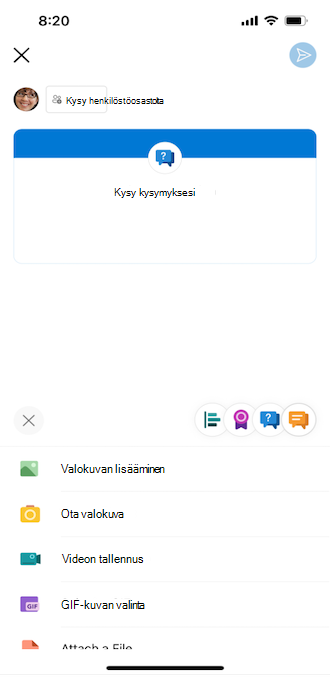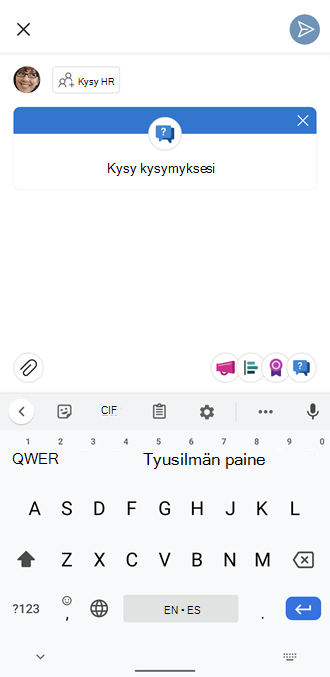Esitä kysymyksiä Viva Engage yhteisöissä ja vastaa niihin ja jaa tietoja muiden yhteisön jäsenten kanssa.
Kun julkaiset kysymyksen yhteisössä, jäsenet voivat kannattaa suosikkivastauksiaan korostaakseen niitä muille. Vastauksen voi merkitä parhaaksi vastaukseksi kysymyksen lähettäneen jäsenen tai yhteisön järjestelmänvalvojan toimesta. Merkitty paras vastaus näkyy keskustelun yläosassa alkuperäisen kysymyksen alla.
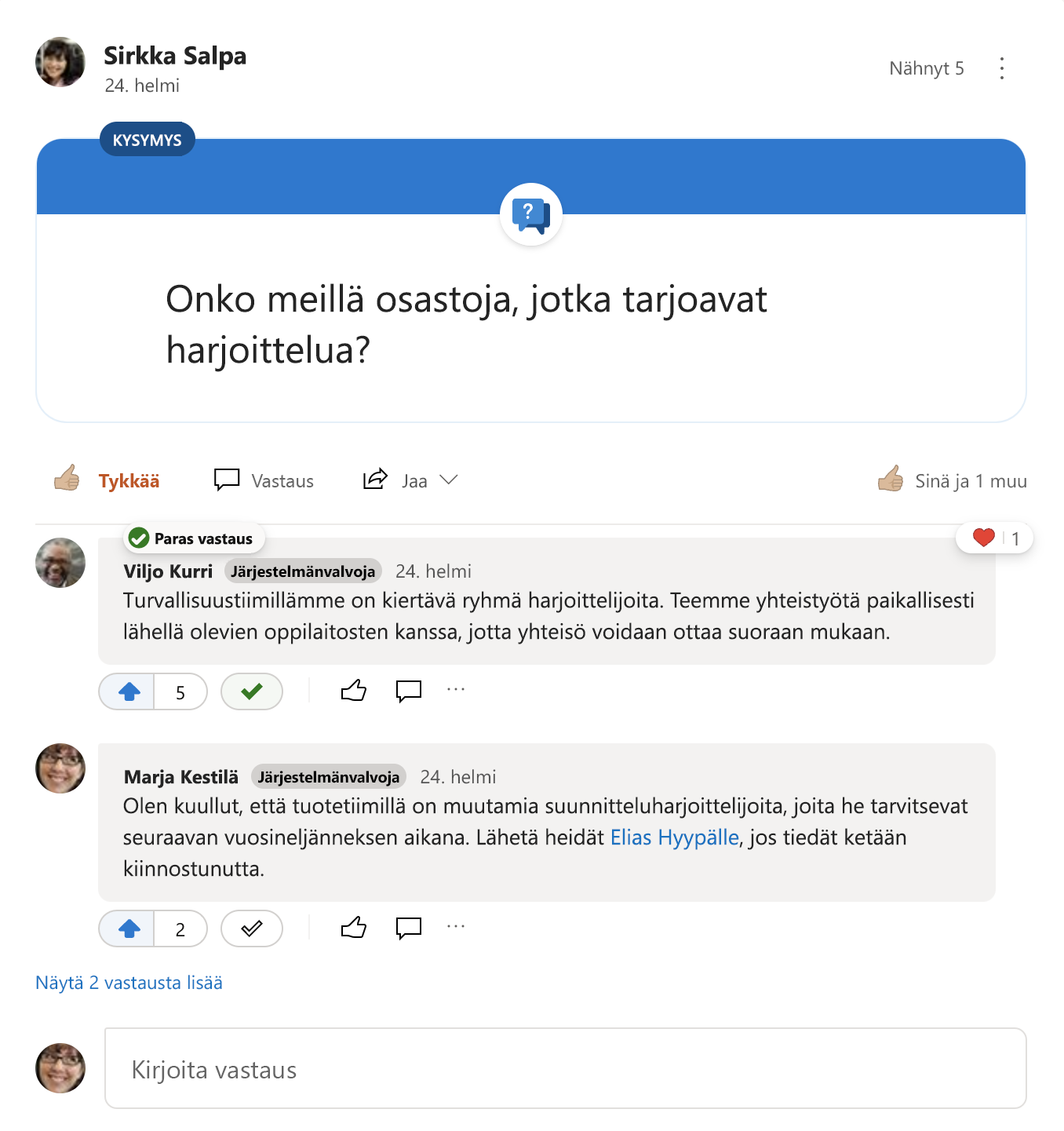
Kaikki yhteisön jäsenet voivat esittää kysymyksen.
Työpöytä- tai verkkosovelluksessa:
-
Valitse keskustelutyypiksi Kysymys.
-
Kirjoita kysymys ja valitse sitten Kysy.
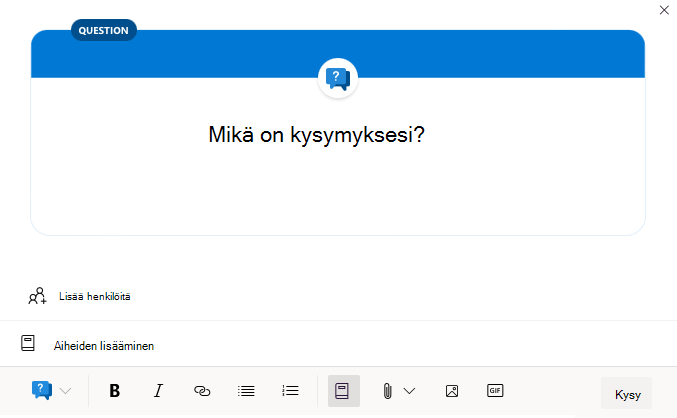
Mobiililaitteessa:
-
Valitse kysymyskuvake näytön alareunasta.
|
Kysymys iOS-ympäristössä |
Kysymys Android-ympäristössä |
|
|
|
Kaikki yhteisön jäsenet voivat vastata kysymykseen.
-
Jos haluat vastata kysymykseen, kirjoita vastaus kysymyksen alla olevaan tekstiruutuun.
Kaikki yhteisön jäsenet voivat kannattaa vastauksia kysymykseen. Jäsenet voivat kannattaa useita vastauksia, mutta he voivat kannattaa jokaista vastausta vain kerran. Vastaukset, joissa on eniten kannatusta, näkyvät yläosassa sen mukaan, miten ne sijoittuvat.
-
Voit kannattaa vastausta napsauttamalla sen alapuolella olevaa äänestyspainiketta.
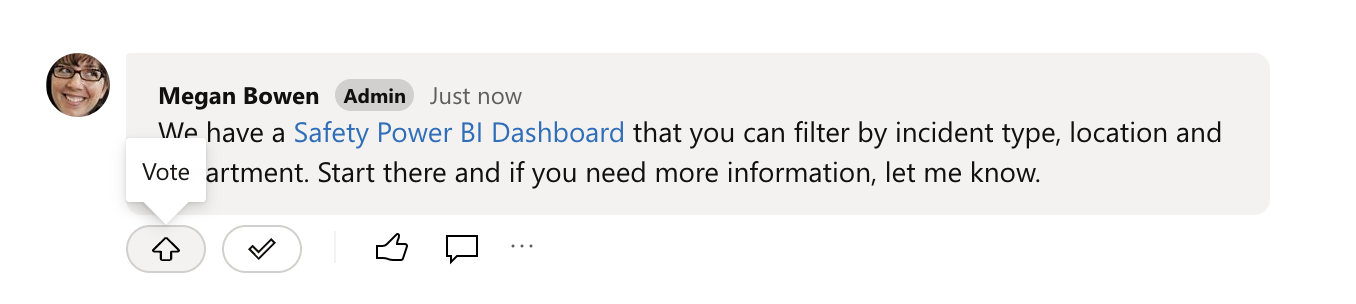
-
Jos haluat nähdä, kuka on äänestänyt vastauksen puolesta, napsauta ääntenlaskua.
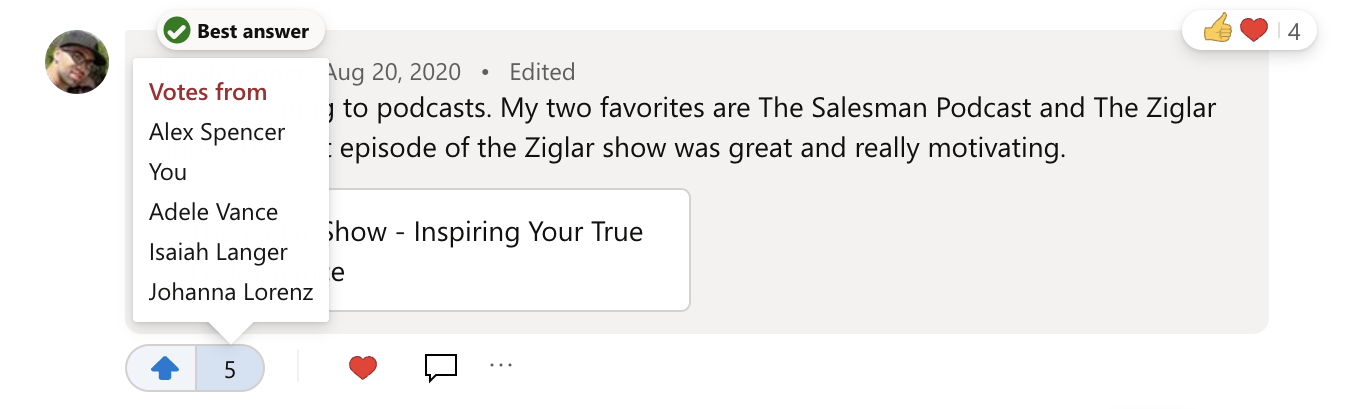
Vastauksen voi merkitä parhaaksi vastaukseksi kysymyksen lähettäneen jäsenen tai yhteisön järjestelmänvalvojan toimesta. Jos sinulla on kysymyksiä Koko yritys -yhteisössä, verkoston ja varmennetun järjestelmänvalvojan on mahdollista merkitä vastaus parhaaksi vastaukseksi.
Vain yksi vastaus voidaan merkitä parhaaksi vastaukseksi mihin tahansa kysymykseen. Jos saat paremman vastauksen, kysymyksen lähettänyt henkilö tai yhteisön järjestelmänvalvoja voi muuttaa, mikä vastaus on merkitty parhaaksi vastaukseksi. Voit esimerkiksi julkaista uuden vastauksen, joka sisältää kaiken sisällön useista ehdotetuista parhaista vastauksista, ja merkitä sen parhaaksi vastaukseksi.
-
Valitse vastauksen alapuolella olevista keskusteluvaihtoehdoista Merkitse paras vastaus.
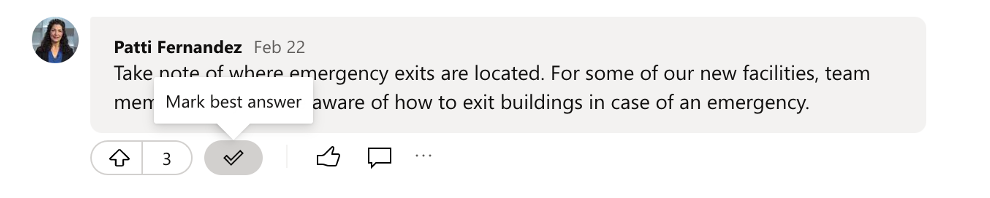
Vastaus merkitään parhaaksi vastaukseksi, ja se kiinnitetään kysymyksen alle. Jos vastauksia on muita, voit lukea ne napsauttamalla Parhaan vastauksen alla olevaa linkkiä.
Vihjeitä:
-
Voit päivittää parhaan vastauksen, jos joku julkaisee nykyistä vastausta paremman vastauksen. Valitse uudessa parhaassa vastauksessa Merkitse paras vastaus.
-
Jos haluat poistaa parhaan vastauksen määrityksen vastauksesta, valitse Poista paras vastaus.
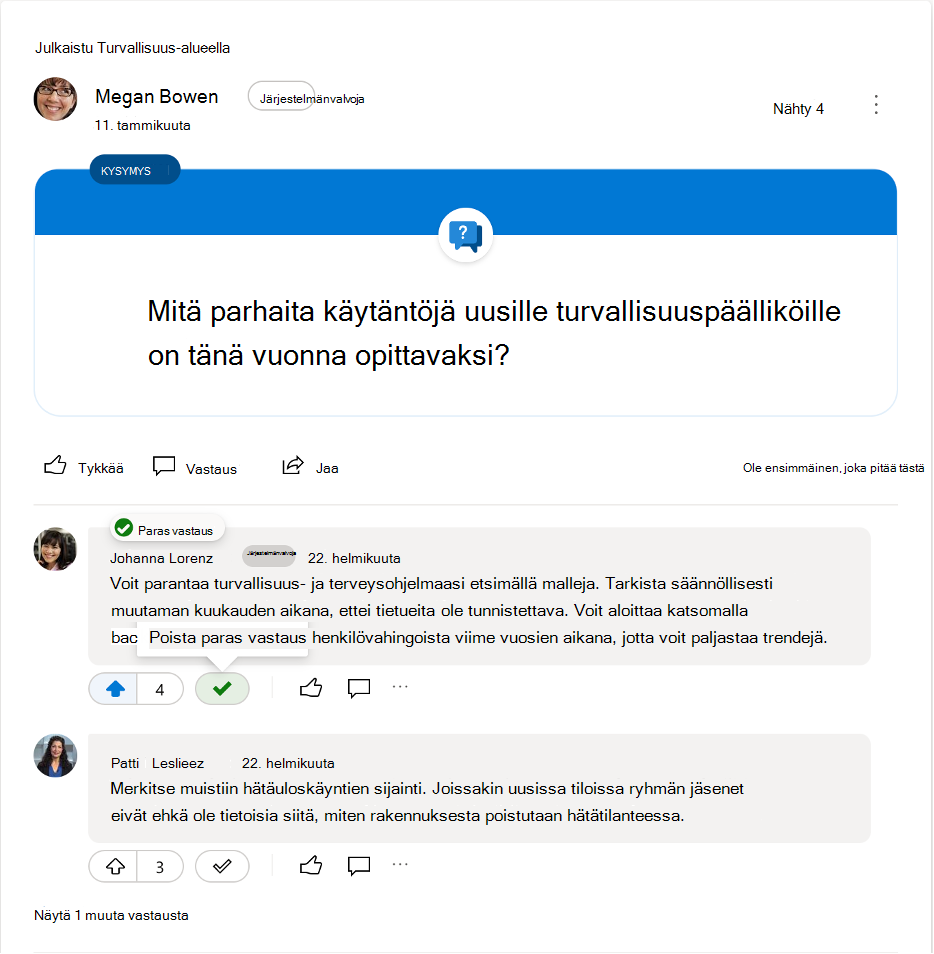
-
Voit muuttaa tavallisen keskustelun kysymykseksi, oletko luonut keskustelun vai oletko yhteisön järjestelmänvalvoja. Tämä voi olla hyödyllinen ominaisuus, jos julkaisu sopii paremmin kysymykseksi, vaikka sitä ei alun perin luotukaan kysymyksenä. Sen avulla voit myös käyttää kysymys- ja vastausominaisuuksia, kuten merkitä vastauksen parhaaksi vastaukseksi ja antaa käyttäjille mahdollisuuden tarkastella vastaamattomia kysymyksiä, jos jäsenet eivät ole vielä vastanneet.
-
Valitse tavallisessa keskustelutyylisessä viestissä keskustelun oikealla puolella oleva, avattava Lisää vaihtoehtoja

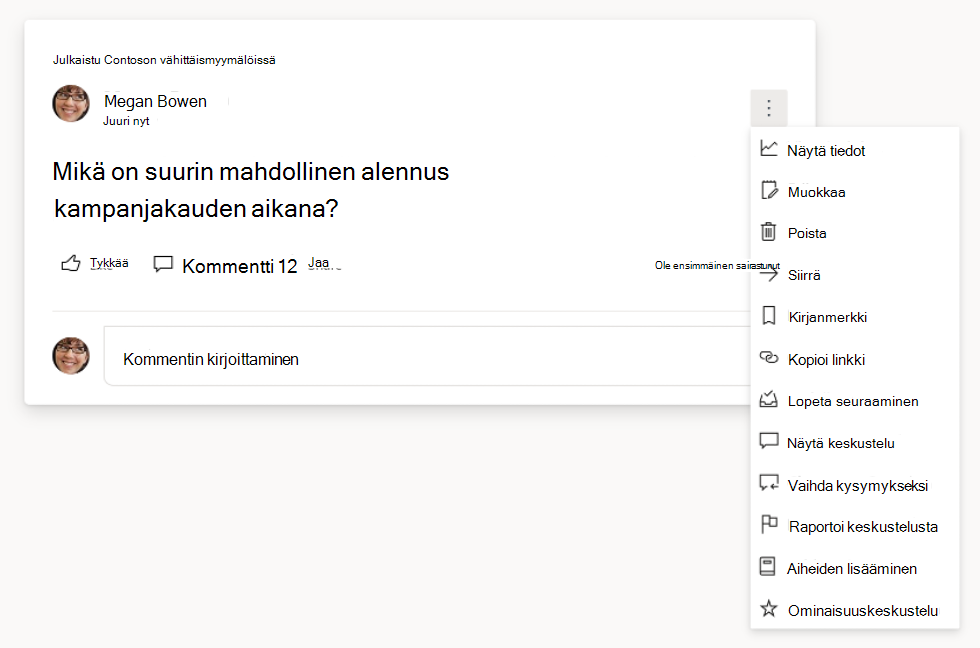
Huomautus: Voit myös muuttaa kysymyksen keskusteluviestiksi napsauttamalla Lisää asetuksia -

Jos olet yhteisön järjestelmänvalvoja, voit määrittää yhteisön oletuskeskustelutyypiksi kysymyksiä, jotka opastavat yhteisön jäseniä luomaan kysymyksiä. Tästä voi olla hyötyä, jos hallitset yhteisöä, jossa ihmiset kysyvät ja vastaavat kysymyksiin ensisijaisesti.
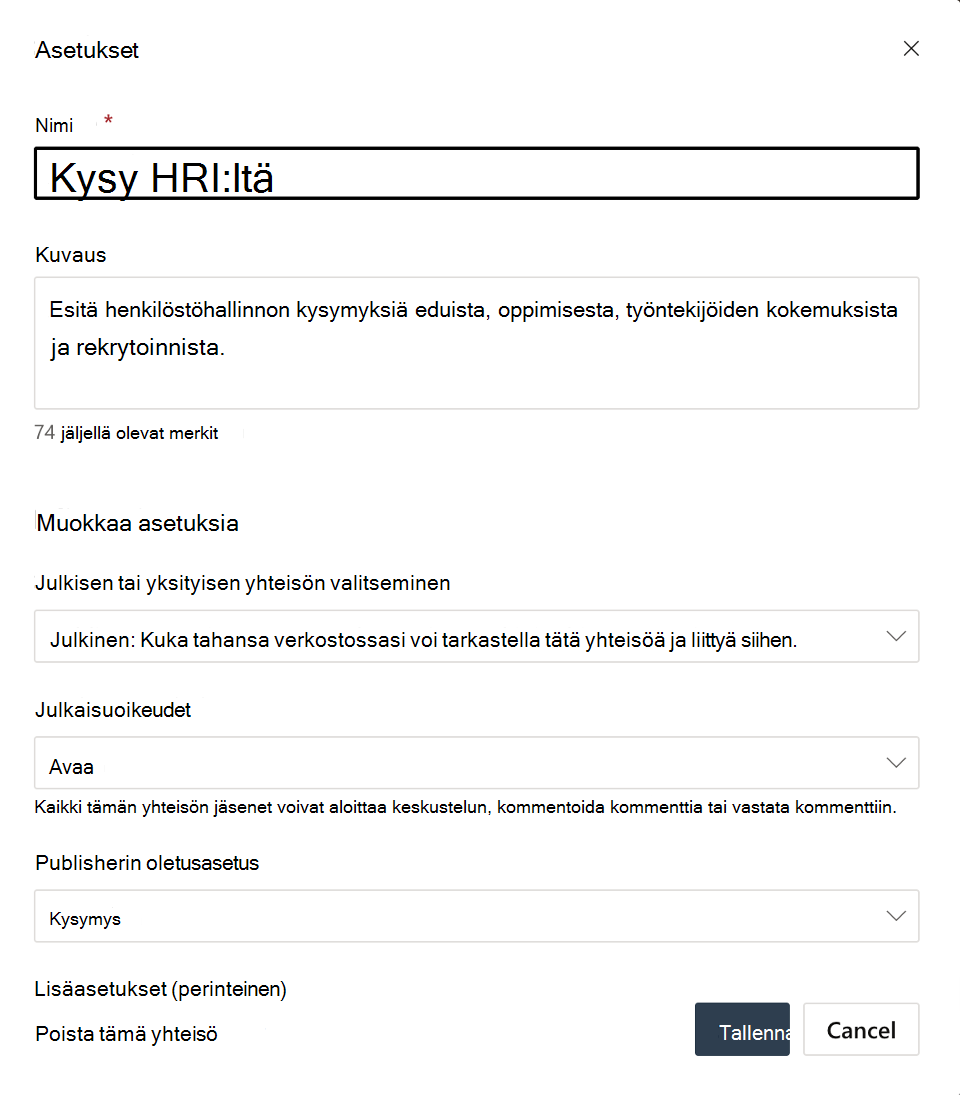
-
Valitse yhteisössä Lisää asetuksia


-
Valitse Julkaisun oletustyyppi -kohdassa Kysymys.
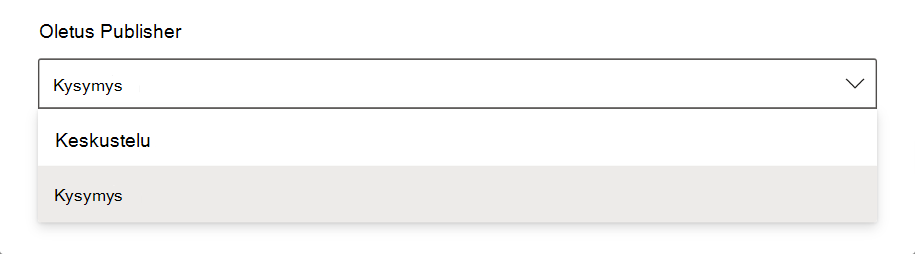
Vie osoitin parhaan vastauksen päälle nähdäksesi, kuka sen valitsi.
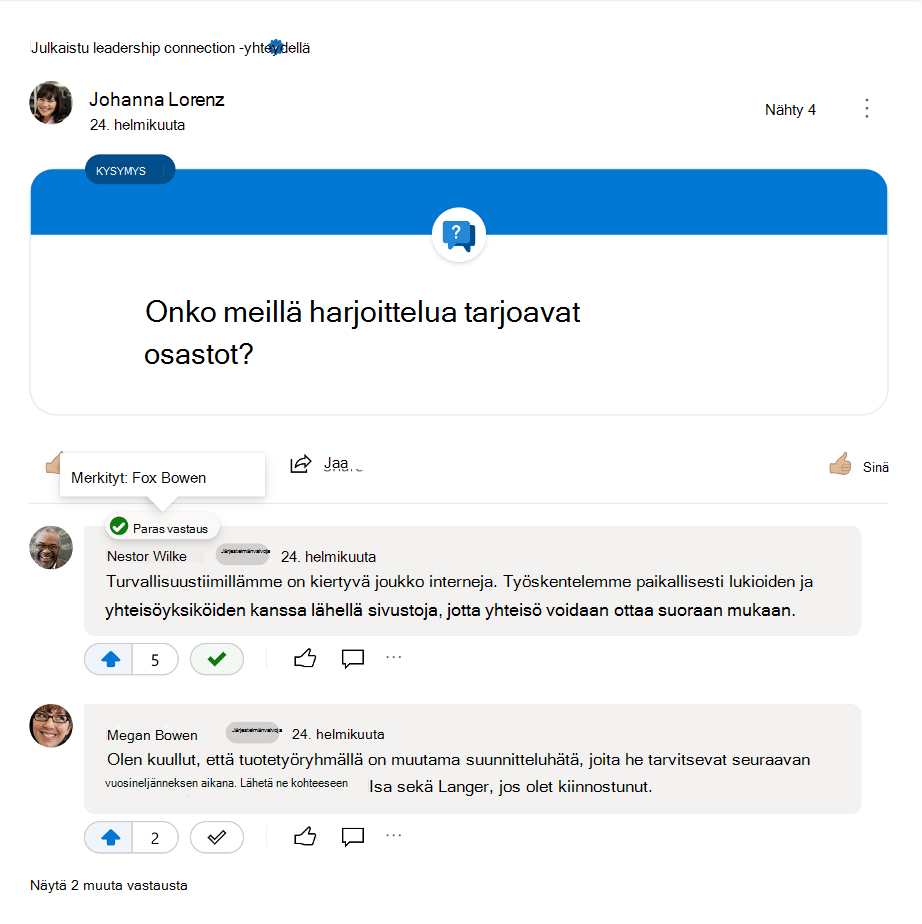
Valitse yhteisösyötteen yläreunassa alanuoli yhteisösuodattimessa. Tämä suodatin on oletusarvoisesti määritetty näyttämään Kaikki keskustelut.
Valitse Kaikki kysymykset, jos haluat nähdä kaikki yhteisön kysymykset. Jos haluat nähdä kaikki kysymykset ilman parasta vastausta, valitse Vastaamattomat kysymykset.
Vihje: Jos yhteisössä on kiinnitetty keskustelu, suodatin näkyy kiinnitetyn keskustelun alapuolella ja syötteen ensimmäisen julkaisun yläpuolella.
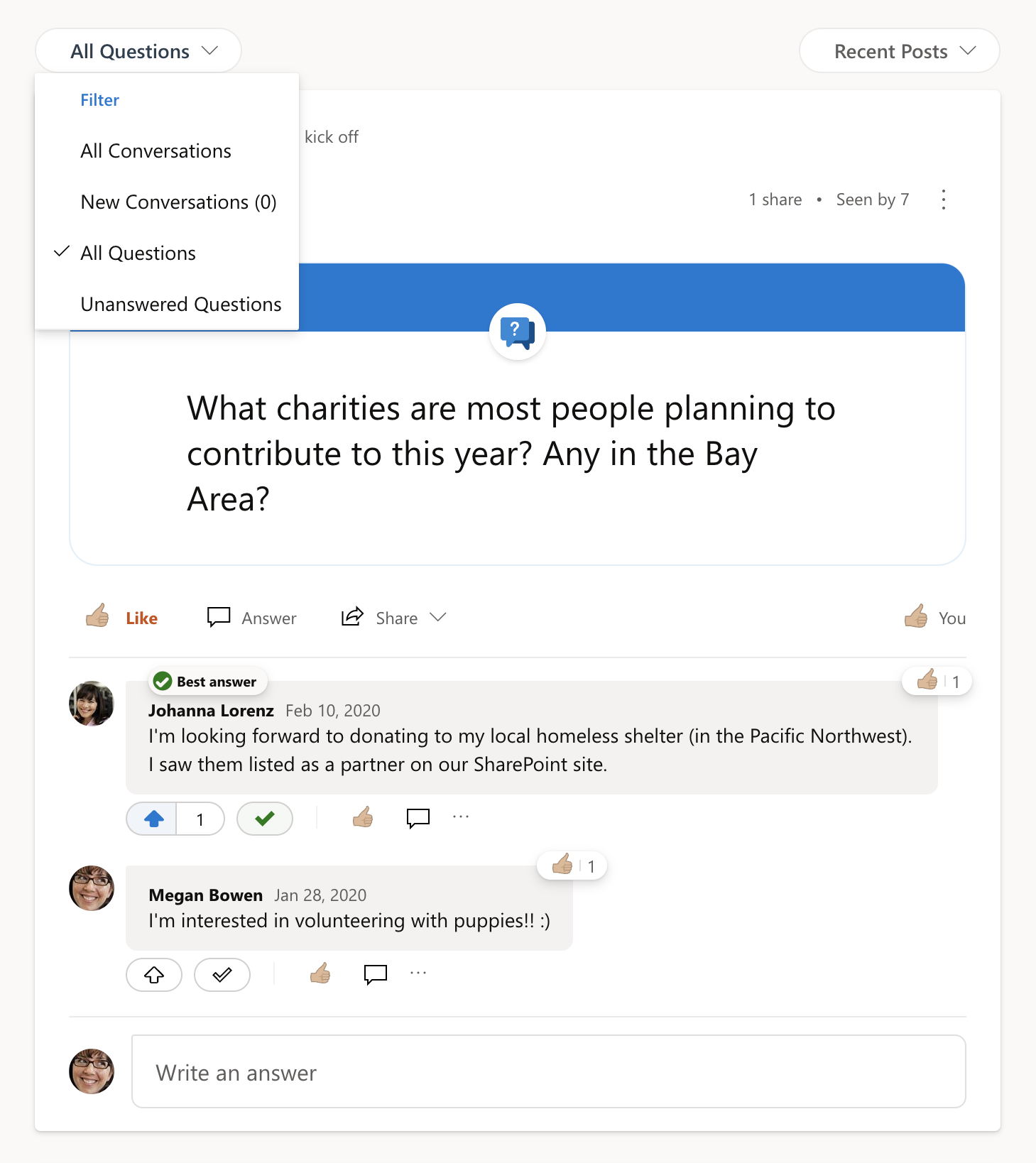
Yhteisön järjestelmänvalvojana voit luoda vain kysymyksiä sisältävän yhteisön muutamalla yksinkertaisella vaiheella.
-
Määritä kysymykset oletuskeskustelutyypiksi. (Katso tämän artikkelin vaiheet.)
-
Tietoja-osan ja ilmoitusten avulla voit valistaa yhteisön jäseniä yhteisön käyttötarkoituksesta. Tarvittaessa voit myös muuttaa keskustelun kysymyksiksi.
-
Täytä yhteisö valmiiksi kysymys- ja vastauspareilla tuomalla olemassa olevaa sisältöä, kuten usein kysyttyjä kysymyksiäAnswers Intelligent Importer -toiminnolla.
Lisätietoja
Kysymysten ja vastausten lisääminen live-tapahtumiin: Osallistumisen edistäminen uudessa Viva Engage live-tapahtumassa
Answers Intelligent Importerin avulla voit täyttää Engage yhteisöjä kysymyksillä ja vastauksilla
Create kyselyt, kehut, ilmoitukset ja kysymykset Viva Engage